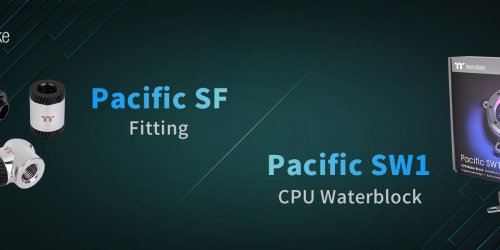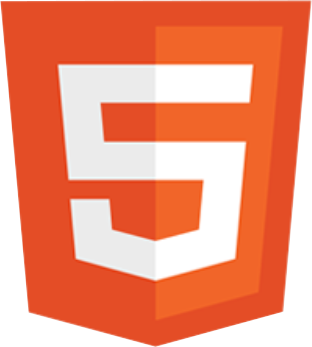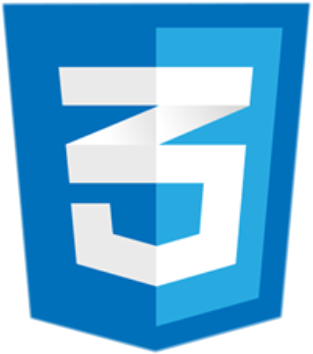Fotózás
olorin - 2005-09-02
Egy WiFi LAN felállítása ma már nem ördöngösség, ha nem merülnek fel zavaró körülmények. Ám ha egy bolt beindul...
Bármelyikünkkel megtörténhet, hogy egy új irodában, hotelben, konferencián, munkahelyünkön, vagy akár saját lakásunkban kell felállítanunk egy vezeték nélküli hálózatot. Az előkészített kisvállalati csomagokkal (vezeték nélküli hozzáférési pont és antennás csatolókártyák diagnosztikai és kezelőszoftverrel) percek alatt létrehozhatunk egy mûködő hálózatot, ám mégsem árt egy hozzáértő szakember segítségét is igénybe venni, mert bármikor és bárhol adódhatnak problémák. Mielőtt még az adatbiztonsággal kapcsolatos kérdéseket vennénk sorra, nem árt, ha listát készítünk azokról a lehetséges problémaforrásokról, amelyek a későbbiekben megkeseríthetik életünket.
[%TAB%]A
WiFi
eszközök leírásában a legkiemeltebb helyen szereplő paraméterek a hatótávolság és a sebesség. E két elem nem független egymástól, ugyanis a jelerősség a távolság négyzetével csökken, s vele egyenes arányban az átviteli sebesség is. A hatótávolság a környezettől is erősen függ, mivel egy az épületen belüli másfél méteres vasbeton szerkezet bizony komoly árnyékoló hatással bír, alaposan lecsökkentve az antennák adott irányban mérhető hatótávolságát, és az árnyékolás mellett a háttérzaj is (kiemelten) zavaró tényezőnek számít.[%TAB%]Általános jó tanács, hogy a WiFi hálózatot hasznosító eszközeinket érdemes a vezeték nélküli hozzáférési pontokhoz (AP) minél közelebb elhelyezni, illetve olyan módon ajánlott megválasztani az
AP
helyét, hogy a legnagyobb adatforgalmat bonyolító eszközeink, számítógépeink közelében legyen.A vezeték nélküli hozzáférési pontok rendszerint olyan beállításokkal kerülnek elő a gyári csomagolásból, hogy a bekapcsolás után a lehető legkevesebb módosítással azonnal használatba is lehessen venni az általa felállított rendszert. Ha mégis problémákkal kerülnénk szembe, meg kell keresnünk a bajok (lehetséges) forrását és végigfutni az alábbi listán:
1. Ellenőrizzük az AP firmware-jét!
Mivel a vezeték nélküli hozzáférési pont beégetett programjai nem
ROM
-ban, hanem egy speciális, frissíthető flash memóriában vannak, a fejlesztő/gyártó weboldaláról letöltött firmware
frissítéssel ki lehet javítani azokat a kisebb-nagyobb hibákat, amelyeket a készülék legyártása után fedeztek fel. Ne tévesszen meg senkit, hogy a készüléket frissen vásároltuk, hisz arról fogalmunk sincs, mennyi ideje állt a polcokon. - Ugyan ki nem vásárolt még a közértben megsavanyodott zacskós vagy dobozos tejet?...[%TAB%]A frissítéssel azokat a leállásokat, hibajelenségeket is megelőzhetjük, amelyek a rejtett, de a firmware frissítésben már kijavított hibák miatt következnének be. A frissítés mikéntjéről az
AP
-k kézikönyve, illetve gyártó weboldala részletes leírást ad, csak elő kell venni. A többnyire angol nyelvû útmutatók pontokba foglalt utasítássorait könnyû végrehajtani.2. Antenna-ellenőrzés
Ha a firmware frissítés nem oldaná meg problémáinkat, következő lépésként ellenőrizzük az antennákat. A gyártó által adott antennák zajosabb környezetben néha nem megfelelőek. Ezek minden irányban egyformán sugárzó antennák, és némi gyakorlattal és szakértelemmel olyan antennákra cserélhetjük le, amelyek nagyobb hatótávolságúak, jobb a zajszûrésük, vagy hatékonyabbak.
[%TAB%]A hozzáférési pont és a hozzá kapcsolódó eszközeink elhelyezkedésétől függően érdemes lehet irányított antennát felszerelni, amely a számunkra hasznos irány(ok)ba fókuszálja az adást, kiszûrve ezzel a zavaró háttérzajok tetemes részét és megnövelve az antenna hatótávolságát. Bár extrémitásnak számít, de Magyarországon már 25 km-es távolságot is áthidaltak két vállalati telephely között módosított antennákkal ellátott WiFi hozzáférési pontok segítségével.
WiFi hibakeresés - 2
3. Csatornaváltás
A következő ellenőrizendő paraméter az AP által használt csatornák beállítása. Attól függően, hol és hogyan helyeztük el az AP-t az épületen belül, és az alatta/felette levő emeleteken hány és milyen WiFi (al)hálózat mûködik, a hálózati zavarok, lassulások, leállások azzal is orvosolhatók, hogy megváltoztatjuk az AP által használt csatorna-beállításokat. A vezeték nélküli adapterek rendszerint felkínálnak némi ellenőrző, monitorozó funkciót, ám ha mégsem, akkor érdemes a nyíltforrású Netstumbler programot, vagy más, hasonló célú kereskedelmi programtermékeket kipróbálni.
[%TAB%]A feladat tehát, hogy a képernyőn is megjelenítsük, egyáltalán milyen vezeték nélküli hozzáférési pontok „láthatók” a tervezett munka helyszínén. Sok esetben a problémák, csomagütközések forrása az, hogy az összes AP ugyanarra a csatornára van beállítva. Gondoljunk csak bele, hogy mi történne, ha egynél több
FM
rádióállomás kezdene sugározni ugyanazon a frekvencián: hol ezt, hol azt hallanánk, de többnyire egyiket sem, mivel energiájuk nagy része egymás zavarására menne el. Ha nem egyforma erősek, akkor az erősebb lenne hallható, ha egyformák, akkor egyik sem.[%TAB%]A csatornaszám 1 és 13 között (egyes országokban 1 és 11 között) változtatható. A zavarás akkor a legkevesebb, ha legalább 6 csatorna van két alhálózat között, így ha három AP is mûködik egymás körzetében, akkor ezeket az 1., a 7. illetve a 13. csatornára célszerû beállítani.
Ez a módosítás jár némi kézimunkával, de még mindig inkább megéri megkeresni a zavartalanabb csatornákat, mint a zavarokkal küzdeni. Megéri tehát kipróbálni a csatornaváltást, ha a problémákat az első két módszerrel nem sikerül eltüntetni.
4. Keressük meg a zavaró rádióforrásokat
A szabványos WiFi hálózati eszközök ugyanazokon a rádiófrekvenciákon dolgoznak, mint a mobiltelefonok, így a 2,4 GHz-es tartományban üzemelő mobilok akár teljesen láthatatlanná is tehetik az AP-t a vezeték nélküli kliensek számára. Gondoljunk csak bele, milyen bosszantó, ha egy előzetesen az irodában tesztelt WiFi rendszerünk egy fontos rendezvényre kiszállítva képtelen stabil és megfelelően gyors adatkapcsolatot kialakítani és fenntartani. Az ilyen probléma megoldása azonban már több mérést, méréssorozatot is igényelhet, hogy a zavaró jelforrás(oka)t azonosíthassuk és elszigetelhessük.
[%BOLD%]5. Egyszerre csak egyet!
[%BOLD%]Ha több AP-vel is rendelkezik hálózatunk, akár több is meghibásodhat vagy problémákat mutathat egyszerre. Ha az egyik problémás készüléket kiiktatva problémamentesen tudunk dolgozni, tegyük meg, s a megmaradó készülék típusát és beállításait alapul véve tervezzük meg egy újabb készülék beállítását.
6. Jegyezzük fel, mivel próbálkoztunk!
A későbbi hibák megelőzéséhez sok segítséget ad, ha nem csupán a hibajelenségeket és tüneteket naplózzuk, de a megtett ellenintézkedéseket is. Mivel sok probléma nem csak egyetlen okra vezethető vissza, e feljegyzések segíthetnek a későbbi problémák gyorsabb felderítésében és megoldásában is.
7. Csak lépésről lépésre
Az ellenőrző tesztek között egyszerre csak egy módosítást végezzünk, hogy egyértelmû legyen a későbbiekben, mely lépéseknek köszönhető a javulás.